Wprowadzenie
Doświadczanie problemu, w którym komputer zamiast się wyłączyć, restartuje się, może być frustrujące. Zakłóca to produktywność i rodzi obawy dotyczące ukrytych problemów. Kilka czynników może powodować to zjawisko, od nieprawidłowo skonfigurowanych ustawień po awarie sprzętowe. Poprzez zidentyfikowanie przyczyny, można szybko wdrożyć najlepsze rozwiązanie. Ten poradnik zagłębia się w częste przyczyny i oferuje krok po kroku rozwiązania, które pomogą rozwiązać ten problem i przywrócić normalne działanie komputera.
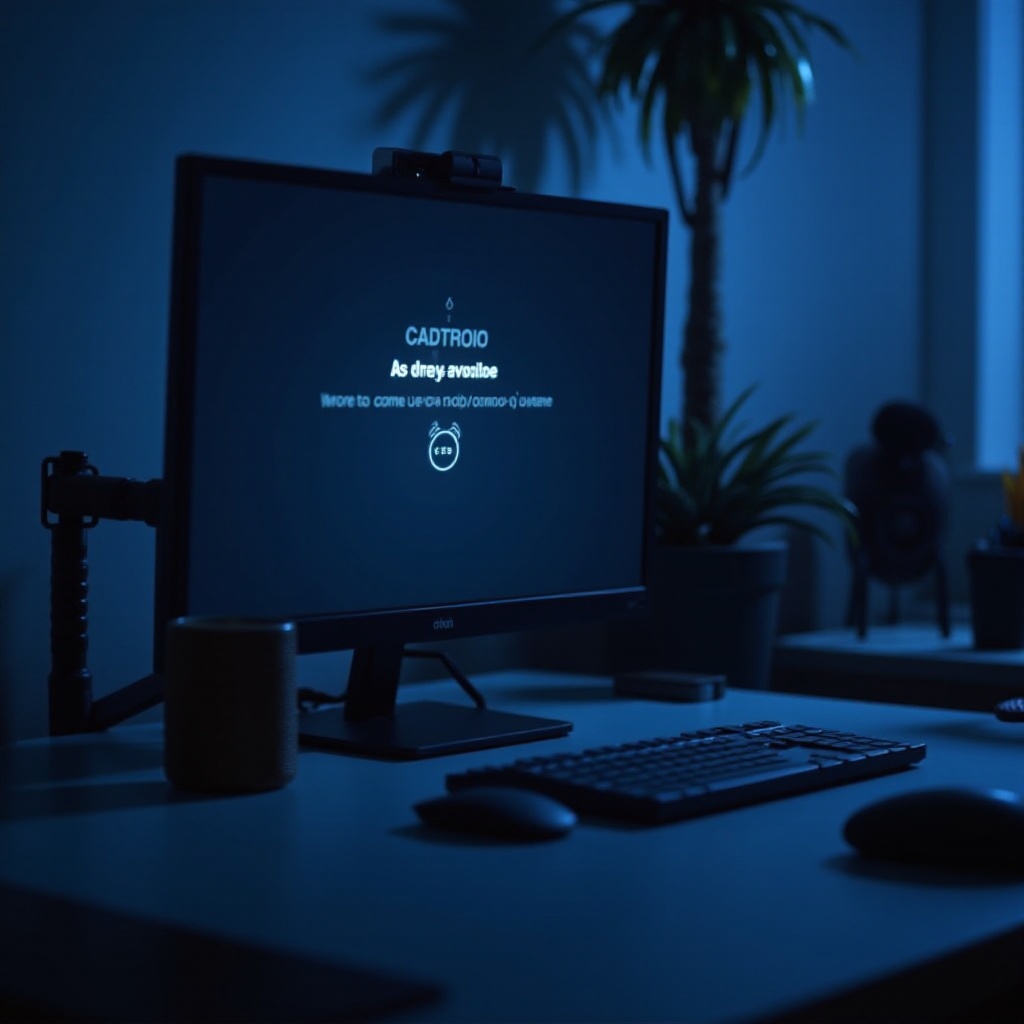
Typowe przyczyny restartu komputera zamiast wyłączenia
Istnieje kilka powszechnych czynników, które mogą prowadzić do tego problemu. Identyfikując je, będziesz lepiej przygotowany do zastosowania właściwego rozwiązania.
-
Aktualizacje oprogramowania i konfiguracje: Instalowanie aktualizacji oprogramowania lub Windows może nieumyślnie zmieniać sposób wyłączania, wymagając restartów do finalizacji instalacji. Śledzenie ostatnich aktualizacji może pomóc w ustaleniu, czy jest to przyczyna problemu.
-
Ustawienia zarządzania energią: Nieprawidłowo skonfigurowane ustawienia zasilania mogą sygnalizować komputerowi restart zamiast wyłączenia. Domyślne ustawienia Windows mogą nie zawsze być zgodne z Twoimi potrzebami, co prowadzi do zamieszania.
-
Awaria sprzętu: Elementy fizyczne jak przycisk zasilania, RAM czy zasilacz mogą ulegać awariom, wysyłając niezamierzone sygnały restartu zamiast pełnego zamknięcia.
Zrozumienie tych przyczyn umożliwia efektywne rozwiązywanie problemów. Przejdźmy teraz do rozwiązania tych problemów krok po kroku.
Krok po kroku przewodnik do rozwiązania problemów z restartem
Rozwiń problem systematycznie, zaczynając od podstawowych kontroli oprogramowania, zanim zaczniesz oceniać sprzęt.
- Modyfikacja opcji zasilania w Windows:
- Otwórz menu Start i wpisz ‘Panel sterowania’ w polu wyszukiwania.
- Przejdź do ‘System i zabezpieczenia’, a następnie ‘Opcje zasilania’.
-
Kliknij ‘Wybierz działanie przycisku zasilania’ i upewnij się, że ‘Zamknij’ jest zgodne z działaniami urządzenia.
-
Wyłączanie szybkiego uruchamiania:
- Szybkie uruchamianie może powodować problemy z wyłączaniem. Przejdź do ‘Opcji zasilania’ i wybierz ‘Wybierz działanie przycisku zasilania’.
-
Kliknij ‘Zmień ustawienia, które są obecnie niedostępne’ i odznacz ‘Włącz szybkie uruchamianie’.
-
Uruchamianie narzędzia diagnostycznego Windows:
- Otwórz ‘Ustawienia’ z menu Start. Przejdź do ‘Aktualizacje i zabezpieczenia’, a następnie ‘Rozwiązywanie problemów’.
- Wybierz ‘Dodatkowe narzędzia diagnostyczne’ i wybierz ‘Zasilanie’.
- Uruchom je i postępuj zgodnie z wszelkiemi sugerowanymi naprawami.
Te kroki często wystarczą, by poprawić problem. Jeśli nie, zapoznaj się z zaawansowanymi rozwiązaniami.
Zaawansowane rozwiązania dla utrzymujących się problemów z restartem
Gdy podstawowe rozwiązania nie przynoszą rezultatów, konieczne mogą być bardziej skomplikowane działania diagnostyczne.
- Dostosowywanie ustawień BIOS:
- Zrestartuj i wejdź do ustawień BIOS, naciskając wyznaczony klawisz (F2, F12, DEL, ESC).
- W ustawieniach zarządzania energią upewnij się, że ‘ACPI’ jest skonfigurowane do pozwalania na poprawne wyłączenie.
-
Zapisz zmiany i zrestartuj.
-
Sprawdzanie pod kątem malware:
- Uruchom kompleksowe skanowanie antywirusowe, aby odkryć wszelkie złośliwe oprogramowanie powodujące niestabilność systemu.
- Upewnij się, że oprogramowanie antywirusowe jest aktualne, aby chronić przed nowymi zagrożeniami.
Jeśli zaawansowane dostosowania oprogramowania rozwiązują problem, kontynuuj monitorowanie systemu. W przeciwnym wypadku konieczne mogą być kontrole sprzętu.
Diagnozowanie i naprawa problemów sprzętowych
Po wykluczeniu przyczyn związanych z oprogramowaniem, kluczowe staje się sprawdzenie sprzętu.
- Badanie pamięci RAM i zasilania:
- Prawidłowo umieścić moduły RAM w gniazdach, wyjmując i ponownie wkładając je.
-
Użyj multimetru, aby zweryfikować napięcia wyjściowe zasilacza, wymieniając go w razie wykrycia niezgodności.
-
Identyfikowanie oznak awarii sprzętu:
- Szukać fizycznego uszkodzenia lub potencjalnie przegrzewających się komponentów.
- Zawodny przycisk zasilania może wymagać wymiany, jeśli regularnie nie działa poprawnie.
Przeprowadzanie gruntownych kontroli sprzętu może zapobiec powrotowi problemu. Zbadajmy teraz strategie zapobiegawcze.

Porady zapobiegawcze, aby uniknąć przyszłych problemów
Aby uniknąć powtórzenia się problemu, rozważ wprowadzenie tych praktyk do swojej rutyny.
- Rutynowe utrzymanie systemu:
- Zaplanuj regularne aktualizacje i konserwacje, aby zapobiec nadciągającym problemom.
-
Okresowo czyść wnętrze komputera, aby zapobiec gromadzeniu się kurzu, który może powodować przegrzewanie się.
-
Wykorzystanie narzędzi programowych do zarządzania wyłączaniem:
- Używaj narzędzi do monitorowania procesów wyłączania i rejestrowania nieprawidłowości, aby pomóc w diagnostyce problemów.
Stosowanie tych wskazówek może zapobiec przyszłym problemom z wyłączaniem i utrzymać komputer w dobrym stanie.

Podsumowanie
Podsumowując, problem, w którym komputer restartuje się zamiast się wyłączyć, jest powszechny, ale zrozumienie potencjalnych przyczyn i metodyczne podejście mogą prowadzić do skutecznych rozwiązań. Postępując zgodnie z opisanymi powyżej krokami, można rozwiązać problem i zapewnić płynne działanie komputera, a także stosować strategię zapobiegania, aby zminimalizować przyszłe przypadki.
Najczęściej zadawane pytania
Dlaczego mój komputer uruchamia się ponownie zamiast wyłączać?
Nieprawidłowo skonfigurowane ustawienia, opcje zasilania lub problemy sprzętowe mogą powodować ponowne uruchamianie komputera zamiast jego wyłączania.
Jak mogę wyłączyć szybkie uruchamianie w systemie Windows?
Wejdź do Opcji zasilania w Panelu sterowania, wybierz „Wybierz działanie przycisku zasilania” i odznacz „Włącz szybkie uruchamianie”.
Kiedy powinienem rozważyć profesjonalną pomoc w tym zakresie?
Jeśli zarówno kroki rozwiązywania problemów z oprogramowaniem, jak i sprzętem zawiodą, skorzystaj z profesjonalnych usług diagnostycznych i naprawczych.
